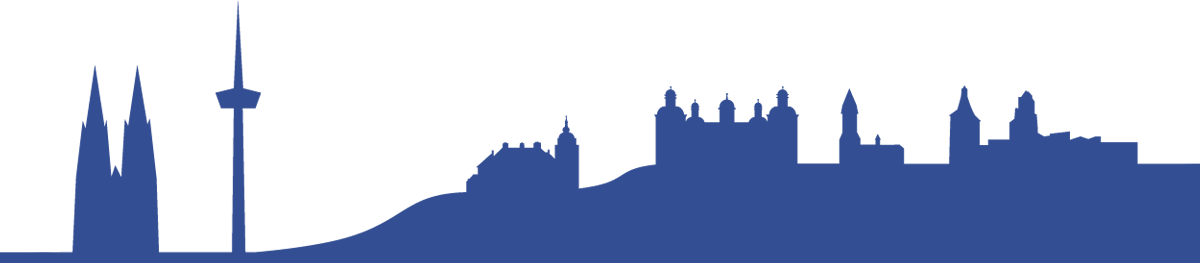Um einen Text an einem Kreis auszurichten, gehen Sie so vor:
- Aktivieren Sie den betreffenden Kreis mit dem Auswahlwerkzeug.


- Aktivieren Sie nun das Pfadtext-Werkzeug
 und klicken an der Position auf den Kreis, an der der Text beginnen soll und schreiben Sie Ihren Text. Illustrator richtet sofort einen Platzhaltertext an dem Kreis aus, der nun normal formatiert und überschrieben werden kann. Der Kreis verliert dabei seinen Umriss und seine Füllung, ist also als Objekt auf der Zeichenfläche nicht mehr sichtbar. Umriss und Füllung lassen sich aber jederzeit wieder zuweisen, wenn der Kreis mit dem Direktauswahl-Werkzeug oder dem Gruppenauswahl-Werkzeug aktiviert wird.
und klicken an der Position auf den Kreis, an der der Text beginnen soll und schreiben Sie Ihren Text. Illustrator richtet sofort einen Platzhaltertext an dem Kreis aus, der nun normal formatiert und überschrieben werden kann. Der Kreis verliert dabei seinen Umriss und seine Füllung, ist also als Objekt auf der Zeichenfläche nicht mehr sichtbar. Umriss und Füllung lassen sich aber jederzeit wieder zuweisen, wenn der Kreis mit dem Direktauswahl-Werkzeug oder dem Gruppenauswahl-Werkzeug aktiviert wird.
- Wenn Sie nun wieder das Auswahlwerkzeug aktivieren, erscheinen zusätzlich zu dem Begrenzungsrahmen an der Startposition, an der Endposition und in der Mitte des Textes Linien. Durch Ziehen dieser Linien entlang des Kreises kann der Text auf dem Kreis verschoben werden.

- Beim Verschieben der Linien sollten Sie darauf achten, dass der Text vollständig dargestellt wird. Ist der verbleibende Platz zwischen Anfangs- und Endpunkt zu knapp, bleibt der Text unvollständig, was Sie an dem roten Übersatzsymbol erkennen.

- Interessante Zusatzoptionen erhalten Sie im Menü unter Schrift > Pfadtext > Pfadtextoptionen. Die wichtigste dieser Optionen dürfte das Spiegeln sein, womit sich der Text an der anderen Seite des Pfades positionieren lässt, bei einem Kreis also an dessen Innenseite.

Hinweise:
- Texte lassen sich nicht nur an Kreisen, sondern auch an beliebigen anderen Pfaden ausrichten.
- Wenn Sie den Pfad in seiner Form bearbeiten, macht der daran ausgerichtete Text jede Veränderung dynamisch mit.